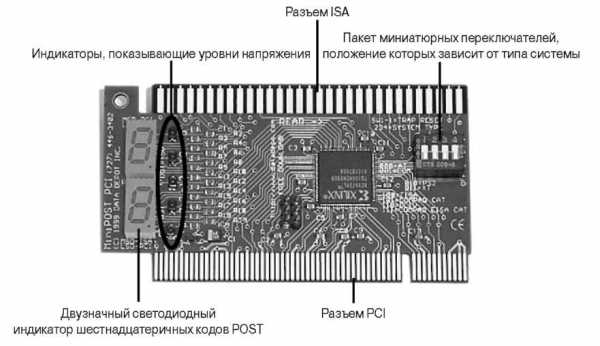Разъемы на материнской плате компьютера:какие бывают, назначение
Приветствую всех, уважаемые читатели блога Pc-information-guide.ru! В предыдущих своих статьях, а конкретно — в этой, я упоминал про некие порты или разъемы, которыми буквально «нашпигована» любая современная материнская плата. Так вот, в этой статье попытаемся вместе с вами разобраться в назначении этих разъемов.

Схема
Разъемы на материнских платах могут располагаться, как внутри корпуса компьютера (их мы не видим), так и снаружи — на задней и передней части системного блока. Последние — зачастую дублируют друг друга для удобства подключения различных устройств. Вся информация, которая пойдет ниже, актуальна и в том случае, если у вас ноутбук, потому что его порты ничем не отличаются от таковых на обычном ПК.
Для комплектующих
И это является первой категорией разъемов, пожалуй, самой обширной из всех. В неё входит большое количество разъемов на материнской плате компьютера. Если вы уже знакомы с устройством компьютера, то должны знать, что материнская плата является самой главной «платой» в компьютере, ведь к ней подключаются все остальные компоненты, такие как: процессор, видеокарта, оперативная память и другие. Поэтому, для всех этих устройств предусмотрены свои разъемы.
Процессор
Процессорный разъем на материнской плате компьютера еще часто называют «сокетом» (от англ. — «socket»). Давайте представим, что сокет — замок, а процессор — ключ от него. Получается, что для отдельно взятого замка подойдет лишь свой ключ. Только в нашем случае, к условному «замку» может подойти одновременно несколько «ключей» (процессоров). Понимаете о чём я? Каждый сокет ограничивает количество процессоров, которые могут быть в него установлены. У меня уже была отдельная статья про сокеты, рекомендую почитать.

Определить местоположение сокета легко, он выглядит как большой квадрат с множеством «дырок», либо «штырьков», и находится практически в самом центре платы — ближе к её верху. Для разных фирм процессоров используются свои сокеты, например, для Intel подходят следующие типы сокетов:
- Socket 1150
- Socket 1155
- Socket 1356
- Socket 1366
- Socket 2011
А вот процессоры от AMD используют вот такие сокеты:
- Socket AM3
- Socket AM3+
- Socket FM1
- Socket FM2
ОЗУ
Для оперативной памяти на материнской плате также предусмотрен свой разъем, а точнее несколько. Они имеют продолговатую форму и располагаются чуть правее процессора, а их количество, как правило, не превышает 4-х штук. На момент написания этой статьи, в мире повсеместно уже используется память типа DDR3, хотя кое где еще встречаются и DDR2. Про все их отличия можно почитать вот здесь.

Сейчас же, нас интересует только то, что для DDR2 и DDR3 предусмотрены свои порты. И нельзя просто так взять и установить память DDR2 в порт для DDR3, она просто туда не войдет. К слову, эти различия в портах заметны даже визуально. А еще, при взгляде сверху можно заметить различный окрас этих разъемов, например из 4-х портов под ОЗУ — два из них окрашены в один цвет, а два других — в другой цвет. Это так называемый «двухканальный» режим.
Видеокарта
Существует и для видеокарты свой разъем на материнской плате. Когда-то, давным давно, для подключения видеокарты активно использовался интерфейс «AGP», который затем был успешно заменен на «PCI e x16» или «PCI express x16». В данном случае цифра 16 — количество линий. Бывают еще x4 и x1, но в них видеокарту уже не установишь.

Разъемы видеокарты располагаются в нижней части материнской платы, причем их может быть несколько, я имею в виду PCI express x16. Правда, такое встречается не часто, лишь на «игровых» материнский платах, а все это нужно для создания SLI, либо Cross Fire. Это когда несколько видеокарт, часто не более двух, подключаются к материнке и работают параллельно, то есть их мощность объединяется, грубо говоря.
Жесткий диск
В качестве интерфейса для подключения жесткого диска к материнской плате очень часто используют кабель «SATA», который подключается к соответствующему разъему. Есть и другие варианты подключения, такие как: IDE и FDD, например. FDD уже не используется, раньше он служил для подключения Floppy дисковода, куда вставлялись дискеты. А вот IDE в прошлом был основным вариантом подключения жестких дисков, пока ему на замену не пришел разъем «сата».

Сейчас даже дисководы оптических дисков (компакт-дисков) подключаются к материнской плате при помощи сата разъема. Есть различные поколения Sata, которые выглядят одинаково, но отличаются скоростью передачи данных. Также, существуют разновидности разъема Sata — «eSata», «mSata», которые отличаются уже конструктивно. Кроме того, некоторые HDD можно подключать и через USB порт, не говоря уж про «SCSI», или не менее экзотический «Thunderbolt».
Рекомендую почитать: интерфейсы жесткого диска
Питание
На материнской плате разъемы питания находятся в двух местах: рядом с оперативной памятью (24-х контактный разъем) и чуть выше процессорного сокета (питание процессора — видно на схеме в самом начале статьи). Если хотя бы один из этих разъемов не подключить — компьютер не будет работать. На старых материнских платах (до 2001–2002 г.) этот разъем имел всего 20 контактов, сейчас же их количество может быть в диапазоне 24–28. Это и есть основной разъем питания материнских плат.

Охлаждение
Без охлаждения ни один компьютер не сможет работать длительное время, поэтому для эффективного охлаждения в компьютере установлены кулеры (вентиляторы), самый главный из них предназначается для охлаждения процессора и установлен прямо на нем. Для питания этих вентиляторов на материнской плате предусмотрены специальные разъемы, имеющие два, три или четыре контакта:
- 2 контакта — это обычный кулер;
- 3 контакта — вентилятор с тахометром;
- 4 контакта — кулер, использующий широтно-импульсный преобразователь, который позволяет изменять скорость его вращения. Процессорный кулер подключается как раз к этому разъему.
При желании обычные вентиляторы (без возможности контроля оборотов) можно запитать от разъема «Molex» блока питания. Такое может понадобиться в том случае, если на материнской плате нет свободных разъемов для кулеров.
Дополнительные устройства
В это число входят разнообразные дополнительные платы расширения: аудиокарты, сетевые карты, RAID-контроллеры, ТВ-тюнеры и так далее. Все они могут подключаться к материнской плате через PCI разъем, но не который «express», а обычный. Сюда же надо отнести разъем круглой формы для батарейки «CMOS», из-за которой время на компьютере не сбивается каждый раз при выключении, как не сбиваются и настройки биоса.

Обратите внимание на штекер разъема CD IN на материнской плате, он необходим для подключения CD приводов с возможностью прослушивания компакт дисков и управлением — переключением треков вперед\назад. Где-то рядом торчат штырьки, подписанные как «SPDIF» — этот разъем можно использовать для подключения домашнего кинотеатра, например. Для этого заказывается специальная планка с этим портом, которая крепится к задней стенке системного блока, планка соединяется с материнкой посредством кабеля.
Порт SPDIF, как правило, присутствует на дорогих материнских платах. На бюджетные модели он не ставится, однако на самой плате можно найти контакты, предназначенные для подключения этого порта.
На передней панели системного блока
На передней панели любого современного (и не очень) компьютера для удобства расположены несколько USB разъемов, а также вход для подключения наушников и микрофона — последний, обычно окрашен в розовый цвет. Но, как вы понимаете, эти разъемы сами по себе работать не будут, их необходимо подключить с помощью проводов к материнской плате. Для этого не ней предусмотрены контакты, которые подписаны соответствующим образом.
Те же манипуляции необходимо проделать и с аудио выходами (группа контактов «FP Audio» или «Front Panel Audio»), а так же с картридером — если он установлен на передней панели. Картридер — это крайне удобное устройство для чтения карт памяти и его нужно присоединить с помощью проводов к штырькам, предназначенным для подключения USB портов.

А еще на передней панели частенько можно встретить порт IEEE 1394 (FireWire), используемый для подключения цифровых устройств типа фото или видео камеры. И для него на материнской плате так же предусмотрены контакты, которые подписаны. Вообще, о том, куда что и как подключать — всегда пишут в инструкции к материнской плате, но, как видите, разобраться вполне реально и самому.
Ну вроде все (шучу), есть же еще кнопки включения\выключения компьютера и светодиодные индикаторы его работы. Для их подключения на материнской плате выделена особая область с контактами, расположенная ближе к нижней её части (рядом с батарейкой). Сразу оговорюсь, единого стандарта нет, поэтому вид и расположение этих контактов на каждой материнской плате может быть своим.

Итак, кнопка включения компьютера (Power) и кнопка перезагрузки (Reset) подключаются к материнской плате с помощью коннекторов Power switch и Reset switch — соответственно. С помощью похожих коннекторов подключается индикатор работы компьютера (Power Led) и индикатор загрузки жесткого диска (HDD Led). Выглядят эти коннекторы как небольшие пластмассовые «колодки» с двумя проводами (2 «пина»), один из них — плюс, другой — минус.
- Широкое
- Малое
Существует два типа подключения (2 разновидности) контактных площадок на материнской плате, отведенных под кнопки и индикаторы фронтальной панели:
- широкое подключение — самый удобный вариант;
- малое подключение;
- вообще без надписей. Например, многие платы фирмы MSI вообще не указывают обозначения, и разобраться с подключением там можно лишь с помощью инструкции.
На задней стенке системного блока
На задней части системного блока расположено множество разъемов, некоторые из которых полностью дублируют те, что расположены спереди. Их количество может быть абсолютно разным, опять же, все зависит от модели материнской платы.
PS/2
На сегодняшний день этот разъем считается устаревшим, однако на многих материнках он до сих пор присутствует и неплохо себя чувствует, так сказать. Используется для подключения мыши или клавиатуры. Примечательно, что существуют переходники с USB на PS/2.
COM порт
На современных материнских платах встретить разъем COM практически невозможно. Ранее, он использовался для подключения всяких принтеров и других периферийных устройств, которые сейчас уже подключаются по USB. У COM порта есть аналог — LPT, который еще менее распространен, он имеет продолговатую форму и окрашен в розовый цвет.
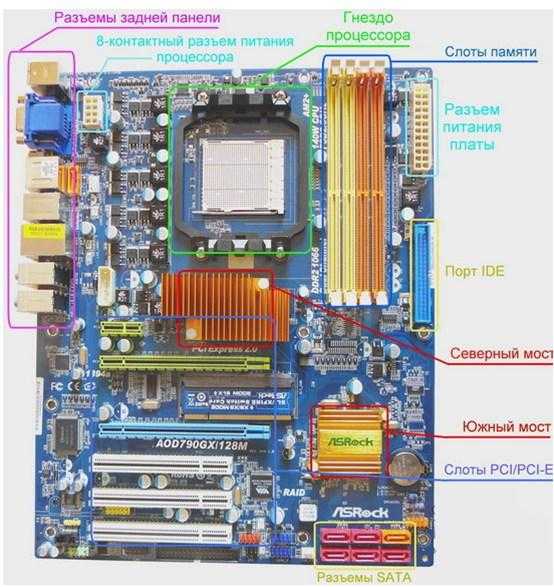
USB порты
Как правило, если спереди этих разъемов 4 штуки, то сзади — их как минимум не меньше. Опять же, все сделано для того, чтобы вы могли подключить одновременно как можно больше устройств к своему компьютеру. И если передние порты обычно заняты всякого рода флешками, то к задним чаще подключают «долгоиграющие» устройства, то есть которые вы не будете постоянно присоединять\отсоединять. Ну, например, это может быть клавиатура с мышью, а также принтеры, сканеры.

Есть две основных разновидности этих портов:
- USB 2.0
- USB 3.0
Конечно же, третья версия — предпочтительнее по причине более высокой пропускной способности, такой порт даже помечается другим цветом — синим.
USB 2.0 и 3.0 — совместимы между собой.
Сеть и интернет
За сеть и за интернет отвечает один единственный разъем — «Ethernet», который еще иногда называют «RJ 45». Если присмотреться, то можно заметить, что на этом разъеме есть маленькие «окошки» — это индикаторы работы сети, когда идет передача данных они сигнализируют об этом. Если индикаторы не горят, скорее всего коннектор перестал работать и его необходимо переобжать (с помощью специальной обжимки).

Видео
Любой монитор соединяется с компьютером (материнской платой) с помощью видео разъемов, которые как раз располагаются сзади. Их разновидностей довольно много, про каждый рассказывать здесь будет не совсем уместно, тем более, что на сайте уже имеется отдельная статья про видео разъемы. По моему мнению, самыми востребованными видео портами можно назвать только три из них:
- аналоговый порт VGA
- цифровой DVI
- цифровой HDMI
Остальные — не столь популярны и встречаются редко.
Аудио
Обычно — три или шесть входов для подключения нескольких колонок и микрофона. На платах бюджетного сегмента количество аудио разъемов обычно не превышает трех, но при этом, весь необходимый функционал присутствует, а это:
- Красный — для микрофона;
- Зеленый — для колонок;
- Голубой — для подключения внешних источников, типа телевизора, плеера или радио.
Если на вашей материнской плате шесть аудио выходов, то знайте, что остальные три используются для подключения дополнительных колонок и сабвуфера.

Характерные для ноутбука
Стоит пару слов сказать про редкие, я бы даже сказал «экзотические» разъемы, которые встречаются в ноутбуках или каких-то других устройствах, но которые не встретить на обычном ПК. Это два разъема: PCMCIA (ExpressCard) и Kensington Lock. Последний используется для защиты устройства от кражи. В разъем «Kensington Lock» вставляется специальный шнур с замком и привязывается к любому предмету, будь то стол или батарея, например. Естественно, ключи от замка есть только у вас.
-

- ExpressCard
-

- Kensington Lock
А вот «ExpressCard» представляет собой узкую прорезь, прикрытую заглушкой, в которую вставляется некая карта расширения, на которой могут размещаться порты для подключения иных устройств. С помощью такой карты вы запросто можете добавить себе немного USB 3.0 портов в ноутбук, хотя бы потому, что на любом ноутбуке ощущается их нехватка.
Ну а на этом все, мы с вами разобрали все виды разъемов, которые только могут встретиться в компьютере, если я что-то вдруг упустил (статья то длинная, сами понимаете) — напишите об этом в комментариях. Удачи вам и до скорых встреч на страницах pc-information-guide.ru!
pc-information-guide.ru
Материнская плата « Информационный конспект
Motherboard (Mainboard) — Материнская (системная плата) – главный элемент компьютерной системы, от ее качества и быстродействия зависит быстродействие всей системы. Это самостоятельный элемент , который управляет внутренними связями и взаимодействует с внешними устройствами. Это большая коллекция разъемов, предназначенных для установки тех или иных комплектующих.
Материнская плата (mother board) – основная плата персонального компьютера, представляющая из себя лист стеклотекстолита, покрытый медной фольгой. Путем травления фольги получают тонкие медные проводники соединяющие электронные компоненты.
На рисунке представлена cтруктура типовой материнской платы.
Основные компоненты, установленные на материнской (системной) плате:
1. Центральный процессор — установлен в спец. разъем и охлаждается радиатором и вентилятором.
2. Набор системной логики (англ. chipset) — набор микросхем, обеспечивающих подключение ЦПУ к ОЗУ и контроллерам периферийных устройств. Как правило, современные наборы системной логики строятся на базе двух СБИС: «северного» и южного мостов».Именно набор системной логики определяет все ключевые особенности системной платы и то, какие устройства могут подключаться к ней.
3. Оперативная память (также оперативное запоминающее устройство, ОЗУ)
4. Загрузочное ПЗУ — хранит ПО, которое исполняется сразу после включения питания. Микросхемы перепрограммируемой памяти, в которой хранятся программы BIOS, программы тестирования ПК, загрузки ОС, драйверы устройств, начальные установки.
5. Разъемы для подключения дополнительных устройств (слоты) PCI / ISA / AGP/ PCI-E, разъемы для подключения накопителя на ГМД и ЖД.
Все компоненты мат.пл. связаны между собой системой проводников (линий), по которым происходит обмен информацией. Эти линии называют информационной шиной(Bus).
Взаимодействие между компонентами и устройствами ПК, подключенными к разным шинам, осуществляется с помощью мостов, реализованных на одной из микросхем Chipset. (например соединение шины ISA и PCI реализовано в микросхеме 82371АВ).
Размеры платы стандартизированы, их надо согласовывать с размером и типом корпуса ПК. При ее установке следует исключить контакт с дном и боковыми металлическими панелями корпуса, во избежание короткого замыкания.
Северный и Южный мост
Для согласования тактовой частоты и разрядности устройств на системной плате устанавливаются специальные микросхемы (их набор называется чипсетом), включающие в себя контроллер оперативной памяти и видеопамяти (так называемый северный мост) и контроллер периферийных устройств (южный мост)
Характеристики материнской платы
Поколение процессора под который предназначена материнская плата Устанавливать процессор одного поколения в материнскую плату другого нельзя. (Pentium, PII, PIII, PIV, Athlon). От того какой максимально мощный процессор использует ваша материнская плата зависит в принципе, сколько времени она у Вас прослужит.
Диапазон поддерживаемых процессором тактовых частот в рамках одного поколения. Обычно чем дороже плата, тем больше диапазон процессорных частот она поддерживает. Если плата поддерживает частоты 1700-1800 МГч, то процессор с частотой 2,1 ГГц не вставить.
Частота системной шины напрямую связана с частотой и скоростью работы про цессора. ЦП практически умножает рабочую частоту мат.пл. в 2-3раза. На выборе сочетания одного из коэффициентов с частотой системной шины основан способ разгона процессора. Разго-нять процессор следует осторожно, ибо, в следствие перегрева, он может сгореть. Intel иногда ставит специальные противоразгонные блокировки.
Базовый набор микросхем (chipset).От модели чипсета зависят основные характеристики мат.пл.: поддерживаемые процессоры и ОП, тип системной шины, порты внешних и внутренних устройств. На одних и тех же чипсетах строятся различными фирмами мат. платы. Существует несколько базовых чипсетов. Intel, VIA, Nvideo, Ali, Sis
Примеры INTEL 845D 845E 845G 845РЕ 850E
Фирма-производитель ABIT, ACORP, ASUSTEK, GIGABITE, INTEL, ELITEGROUP
Форм-фактор – способ расположения основных микросхем и слотов Baby AT, AT, ATX и ATX-2.1, WTX
ATX (AT extension) разработан фирмой INTEL в 1995г.– появление его обусловлено наличием в ПК большого числа всевозможных внутренних устройств, большой интеграцией микросхем на мат.пл., что повысило требования к охлаждению элементов. Необходим был более удобный дос-туп к внутренним устройствам. Отличия AT и ATХ корпусов:
a) блоки питания: конструкция, размер, разъем для подачи питания на плату, мощ-ность(300,330,350,400 VA). Расширенное управление питанием, в спящем режиме эл.потребление = 0.
б) наличие интегрированных на плату внешних портов, уменьшает число кабелей внутри сис-темного блока (корпуса), облегчается доступ к компонентам системного блока. Порты распола-гаются компактно в ряд на задней стенке системного блока.
в) слоты расширения позволяют устанавливать полноразмерные карты расширения.
г) разъемы дисководов расположены рядом с их предполагаемыми посадочными местами, что позволяет использовать более короткие кабели.
АТХ-2.1 – усовершенствованный ATX Платформа для Р4. Усовершенствования коснулись блока питания с двумя дополнительными выходами к ядру процессора. Дополнительно второй для усиления питающих линий. Тяжелый радиатор ЦП прикреплен к плате винтами, поэтому давле-ние на плату не оказывается.
Базовый набор слотов и разъемов. Количество разъемов и их тип. (тип и количество ОП, AGP, PCI, ISA)
Наличие встроенных устройств. На материнской плате присутствуют чипы видео, звуковой, сетевой карт.
Мат.платы с интегрированными звуком, видео, сетью адаптерами (интегрированные)
Казалось бы это чуть дешевле, чем покупка отдельных компонентов, но такая интеграция имеет и свои недостатки:
1) Звук и видео встроенные платы имеют обычно очень скромные возможности
2) Даже если в данный момент вам и достаточно данных возможностей, то через полгода ситуа-ция может в корне измениться. мат. карта морально стареет гораздо медленнее, чем, скажем видеокарта.
3) Комбинированные карты на практике ведут себя обычно гораздо капризнее, чем карты с от-дельными устройствами. Возможны зависания во время работы программ и при тестирова-нии оборудования. Стоит подумать, прежде чем решиться на покупку комбинированной платы.
Виды разъемов материнской платы
Разъем для установки процессора. Для различных видов процессоров он свой. Назову основные используемые.
Intel Pentium — Socket — для PIII-IV – Socket 370, P4 Socket 423\Socket 478– квадратная форма с многочисленными гнездами по периметру квадрата – сокет. Для современных процессоров ( Intel Pentium 4, Pentium D, Celeron D, Pentium EE, Core 2 Duo, Core 2 Extreme, Celeron, Xeon серии 3000, Core 2 Quad — Socket T (LGA775). Для PII – Slot1.
Для процессоров фирмы AMD K7 –Slot A, Socket 462 – узкий щелевидный разъем – слот (Athlon, Athlon XP, Sempron, Duron). Socket AM2 и АМ3— поддержка памяти DDR2 и DDR3 соответственно.
PCI – разъем обычно самый короткий на плате, белый, разделенный перемычкой на 2 части. В него может быть установлена видеокарта, звуковая карта, сетевая плата, внутренний модем, спе-циальные карты сканеров и др.(типа PCI). Высокая производительность, автоматическая на-стройка подключаемых контроллеров, малая нагрузка на процессор и независимость от типа ЦП. Например процессор может работать с памятью, в то время по шине PCI передаются данные. Основополагающим принципом шины PCI является применение так называемых мостов (Bridges), которые осуществляют связь шины с другими компонентами системы. Другой особен-ностью является реализация так называемых принципов Bus Master\ Bus Slave. Карта PCI Bus Master может считывать данные из ОП, так и записывать их туда без обращения к процессору, а Bus Slave только считывать данные. В шине PCI используется способ передачи данных названный способом рукопожатия (handshake), заключается в том, что в системе определяются 2 устройства: передающее (Iniciator) и приемное (Target). Когда передающее устройство готово к передаче, оно выставляет данные на линии данных и сопровождает их соответствующим сигналом (Iniciator Ready), при этом прием-ное устройство записывает данные в свои регистры и подает сигнал Target Ready, подтверждая запись данных и готовность к приему следующих. Установка всех сигналов производится строго в соответствии с тактовыми импульсами шины.
ISA – (Industry Standart Architecture) 16 разрядная архитектура. EISA – 32х-разрядная архитекту-ра (расширенный ISA). Более медленный интерфейс, чем предыдущий PCI. Слоты длинне в 1,5 раза и черного цвета. К ним обычно подключается множество дополнительных карт. Обычно их 2-4 шт. В современных ПК(Р4 К7 этих медленных разъемов нет).
AGP (Advanced\Accelerated Graphic Port) – ускоренный графический порт. Pro (профессиональ-ная серия). Это отдельное соединение находящееся между ЦП и графическим контроллером, что дает возможность процессору быстрее посылать команды на ИС графики, а графическому кон-троллеру — обмениваться данными с основной памятью со значительно большей скоростью. По-зволяет подключить одно устройство, дополняя шину PCI. Благодаря этому становится целесо-образным хранить 3х-мерные текстурные карты в основной памяти, а не предусматривать до-полнительную память в составе графической подсистемы. По существу AGP представляет собой усовершенствованный вариант PCI, способный обеспечивать более высокие скорости передачи данных. AGP обеспечивает внутренний прямой путь между графическим адаптером (SVGA) и основной памятью ПК. Предназначен для задач с графикой: 3D-игры, вывод сцен с виртуальной реальностью, сложная обработка видеоизображений (слайдов, фотографий).
Слоты для установки ОП
В них имеются замки-защелки. Используются слоты 3х видов памяти типа Dimm – DDR, DDRII, DDRIII) . Количество слотов может быть от 2-4.
Контроллеры портов – разъемы на задней стенке ПК
а) параллельные порты (LPT1, LPT2) – 25 гнезд(дырочек чаще голубого или розового цвета) – для подключения принтеров и сканеров
б)последовательные порты (Com1 Com2) 9 или 25 штырьков. Для подключения мыши, внешнего модема. Параллельные порты выполняют операции вв/выв с большей скоростью, чем последовательные засчет использова-ния большего числа проводов в кабеле. Некоторые устройства (модемы) могут подключаться и параллельным и к последовательным портам.
в)PS2 – небольшой круглый разъем для мыши и клавиатуры. Зеленый – мышь, сереневый – клавиатура.
г)порт USB (Universal Serial Bus) USB2 – универсальная последовательная шина. Позволяет подключать к ПК мно-жество внешних устройств, соединенных в цепочку. (первое к ПК, второе к первому …). Для подключения принте-ров, сканеров, фотоаппаратов и др. Представляет из себя 2 пары скрученных проводов для передачи данных каждом направлении (дифференциальное включение) и линию питанию. Один порт может адресовать 63 устройства (USB2 -100). Таким образом к компьютеру может быть подключено только одно периферийное устройство, а все осталь-ные(клавиатура, мышь, модем) соединяются с концентратором, который встроен в монитор, клавиатуру или другой USB-устройство. USB может подключаться в топологии звезда или общая шина. Передача данных осуществляется как в синхронном так и в асинхронном режиме. Скорость передачи 12-15 Мбит/сек. У USB есть возможность со-единения с цифровой телефонной линией без дополнительных плат. Конфигурирование устройств к USB осуществ-ляется автоматически.
д)игровой порт (15 гнезд) подключается джойстик. Имеется не у всех ПК.
е)RAID-контроллер. RAID- архитектура предусматривает, что любая информация хранится по крайней мере на двух отдельных жестких дисках, если один из них выходит из строя, то пользователи по прежнему имеет доступ к храни-мым на сервере файлам, так что отказы дисков не приводят к простоям. Архитектура RAID обеспечивает не только целостность данных, но и расслоение дисковой памяти. Данные записываются на несколько накопителей методом чередования, так что в операции считывания и записи одновременно участвуют несколько дисков. В результате по-вышается производительность, ибо дисковая подсистема перестает быть ограничивающим скорость фактором.
Взято с http://komputercnulja.ru/sistem_blok/materinskaya-plata
Понравилось это:
Нравится Загрузка…
Похожее
infaman.wordpress.com
Разъемы на материнской плате
Материнская плата это главная плата в компьютере. К ней подключаются все компоненты компьютера, и она обеспечивает их взаимодействие и слаженную работу.
Для того чтобы собрать компьютер с нуля или выполнить простой апгрейд, необходимо иметь базовые знания об устройстве материнской платы. В данном материале мы расскажем о разъемах на материнской плате.
Разъем для установки процессора или сокет
Разъем для установки процессора – это большой разъем в форме прямоугольника. Как правило, данный разъем находится в верхней части платы.
Разъемы бывают различных типов. Для того чтобы установить процессор на материнскую плату, он должен быть совместим с разъемом на плате.
Кроме этого материнская плата должна поддерживать данную модель процессора. Бывают случаи, когда тип разъема процессора и платы совпадает, но плата не поддерживает эту модель процессора. В результате такая связка материнской платы и процессора не будет работать.

Современные процессоры от Intel используют такие типы разъемов:
- Socket 1150
- Socket 1155
- Socket 1356
- Socket 1366
- Socket 2011
Современные процессоры от AMD используют такие типы разъемов:
- Socket AM3
- Socket AM3+
- Socket FM1
- Socket FM2
Разъемы для установки оперативной памяти или слоты
Разъемы для установки оперативной памяти – это длинные вертикальные разъемы размещенные справа или по обе стороны от процессора. Современные разъемы для оперативной памяти на материнской плате относятся к типу DDR3.

На более старых моделях материнских плат могут использоваться разъемы DDR2 или DDR1. Все эти типы не совместимы друг с другом. Поэтому установить DDR3 в разъем для DDR2 не получится.
Разъемы PCI Express
Разъемы PCI Express – это разъемы на материнской плате, которые предназначены для установки дополнительных плат. Эти разъемы расположены в нижней части материнской платы.
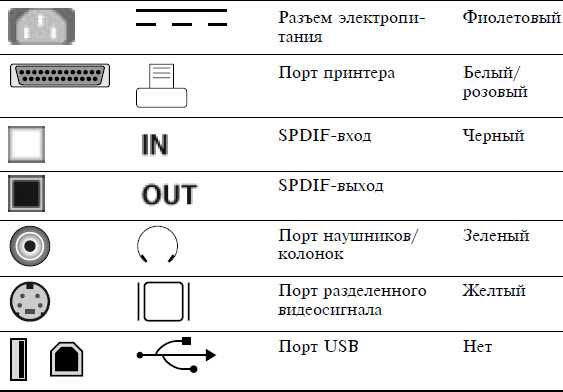
Разъем PCI Express может быть нескольких типов: PCI Express x1, PCI Express x4 и PCI Express x16. В большинстве случаев, разъем PCI Express x16 используется для установки видеокарт, а остальные слоты для установки других плат расширения, например звуковых карт.
Существует три версии PCI Express. Это PCI Express 1.0, PCI Express 2.0 и PCI Express 3.0. Все эти версии полностью совместимы. Это позволяет устанавливать новые устройства с поддержкой PCI Express 3.0 в старые материнские платы с PCI Express 1.0. Единственное ограничение это скорость передачи данных. При установке нового устройства в старую версию PCI Express устройство будет работать на скорости старой версии PCI Express.
Разъем PCI
Разъем PCI – это старый разъем для подключения плат расширения. Сейчас он практически не используется и устанавливается только в некоторые материнские платы.
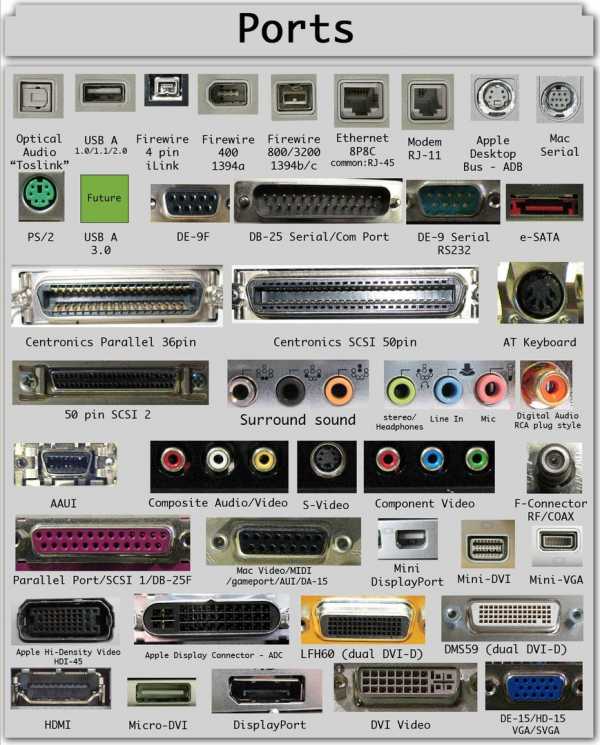
Разъем PCI можно найти в нижней части материнской платы, рядом с разъемами PCI Express.
Разъемы SATA
Разъемы SATA это разъемы, предназначенные для подключения жестких дисков, SSD накопителей и дисководов.

Эти разъемы размещены в нижней части материнской платы и в большинстве случаев окрашены в красный цвет.
Существует три версии SATA, это SATA 1.0, SATA 2.0 и SATA 3.0. Все эти версии полностью совместимы и отличаются только скоростью передачи данных. Для SATA 1.0 скорость составляет 1.5 Гбит/с, для SATA 2.0 – 3 Гбит/с, а для SATA 3.0 – 6 Гбит/с.
Разъем питания материнской платы
Разъем для подключения питания материнской платы размещается справа от оперативной памяти. Он может состоять из 20, 24 или 28 контактов.

В этот разъем нужно подключить питание от блока питания.
comp-security.net
Компоненты материнской платы: назначение основных элементов
Материнская плата–это главная монтажная деталь, к которой подключаются внутренние компоненты и внешние, периферийные устройства. Она является базовым элементом любого настольного, переносного, планшетного или карманного компьютера. В этой публикации будет рассмотрено устройство материнской платы, а также назначение ее основных компонентов.
Материнская плата обеспечивает взаимодействие различных устройств ПК. Обязательными ее элементами являются разъем или socket процессора (ЦП), чип-сет, коннекторы для модулей памяти. Кроме этого, обязательными элементами ПК являются: микросхема BIOS, контролеры, различные разъемы для подачи питания, коннекторы подключения элементов и устройств компьютера.
Микросхема BIOS
BIOS представляет собой микросхему, с определенными тестовыми и загрузочными программами для ЦП, ведь на начальном этапе процессор еще не знает, как работать со всеми устройствами, расположенными в ПК. Находится эта микросхема в непосредственной близости от ЦП и запитана от отдельной батарейки — «таблетки», расположенной на плате, рядом со слотами расширения.
- Первоначальное тестирование происходит без участия процессора. Только после проверки электронных элементов компьютера на предмет отсутствия короткого замыкания, и соответствия токов в БП, BIOS «разрешает» подавать блоку питания необходимый ток на плату и процессор.
- После, ЦП считывает с БИОС определенный алгоритм действий, благодаря которым происходит тестирование работоспособности всех компонентов ПК. Если все в порядке, то производится запуск операционной системы, расположенной на «винчестере». После этого, все управление ПК передается исключительно операционной системе.
Благодаря своей работе, BIOS незаметно для пользователя выполняет одну из важнейших функций в компьютере.
Разъем центрального процессора
Разъем или socket процессора, на материнской плате самый большой. Модели разъемов ЦП различаются по внешнему виду, расположению и числу контактов. В зависимости от модели процессора, они бывают двух типов:
- Сокетный, от анг. «гнездо». Он представляет собой прямоугольный или квадратный коннектор с множеством отверстий-контактов, расположенным по его периметру. Монтируется процессор в такой разъем – горизонтально.
- Слотовый разъем, (от анг. «щель») представляет собой длинный ряд контактов, расположенных в пластмассовом корпусе. Он предназначен для вертикального монтажа ЦП. На сегодняшний день, такой тип разъемов практически не используется.

Назначение и конструктивные особенности чипсета
Чипсет материнской платы обычно представляет собой две разные микросхемы, именуемые «северным» и «южным» мостом. Свои названия они получили исключительно из расположения: северный мост находится возле ЦП, а южный – ниже, возле разъема видеокарты и слотов расширения. Они являются важнейшим связующим звеном между аппаратной частью и процессором ПК. В некоторых современных моделях системных плат может использоваться чипсет, состоящий из одной микросхемы. Это связано с конструктивными особенностями процессора, взявшего на себя функции южного моста.
Северный мост осуществляет связь ЦП с наиболее быстрыми компонентами ПК и с южным мостом. Из-за высокой нагрузки, мост достаточно сильно нагревается, поэтому, чаще всего, его оснащают радиатором для лучшего охлаждения.
- Северный мост связан с ЦП высокоскоростной шиной. Наиболее современной, на сегодняшний день, считается шина QPI, от компании Intel.
- Для связи моста с видеоадаптером, может использоваться шина AGP 3.0, или PCI Еxpress 3.0, массовый выпуск которой начался с 2012 г.
- Микросхемы мостов между собой по одному из представленных интерфейсов: PCI, Hub Link, DMI или HyperTransport.
Южная часть чипсета, согласовывает работу более медленных компонентов ПК, а также обеспечивает передачу данных с этих компонентов на северный чип.
Южный мост состоит из контроллеров: для связи с северной частью чипсета, платами расширения, периферийными устройствами и компонентами, жесткими дисками и другими медленными устройствами
Наиболее распространенными интерфейсами, в современных ПК считаются: USB 2.0 — 3.0; WI-FI и Ethernet. Для связи южного моста с жесткими дисками используются шины PCI, а также более современные шины с SATA и SCSI и SAS. Для согласования работы моста с BIOS чаще всего используется шина LPС с тактовой частотой 33,3 МГц.
Коннекторы модулей памяти и других плат расширения
В любом компьютере существует временное хранилище информации, именуемое оперативной памятью. Она представляет собой модуль с несколькими микросхемами на борту, который монтируется в специальные разъемы, так называемые слоты. Как правило, они расположены рядом с процессором и северной частью чипсета. Слоты модулей памяти оснащены замками, которые изготовлены с защитой от неправильного монтажа. Количество их варьируется от 2-х до 6,в зависимости от стоимости «материнки» и ее форм-фактора.
Важными компонентом материнской платы является слот PCI-Express, для подключения дискретного видеоадаптера, без которого невозможен вывод изображения на монитор (если только в компьютере нет интегрированной видеокарты).
Кроме вышеперечисленных слотов, на плате расположены штыревые разъемы для подключения шин передачи данных жестких дисков. Раньше, для этого использовался интерфейс IDE. На современных ПК, чаще всего используется интерфейс SATA.
На любой «материнке» в обязательном порядке есть порты, для подключения дополнительных периферийных устройств. Как правило, основной набор включает в себя: разъемы питания вентиляторов и кнопок, расположенных на панели системного блока; светодиодов, сигнализирующих о работе «винчестера» и наличии питания. Кроме того, на задней части платы находится: несколько портов USB; разъем LAN для подключения кабеля к сетевой карте; коннекторы аудиовхода и выхода; разъем HDMI и пр. В большинстве моделей можно встретить разъемы PS/2для подключения клавиатуры и манипулятора.
Для питания материнской платы, а также всех электронных и механических компонентов, на ней установлен 20 или 24 контактный разъем, на который приходит напряжение от блока питания, расположенного в корпусе ПК.
Не уверенны в выборе модели МП — довертесь нашей компании! Подберем оптимальную модель.
Типы системной платы
Форм фактор материнской платы – это определенный стандарт, благодаря которому определяется размер системной платы, ее способ крепления в корпусе ПК, наличие и расположение портов и интерфейсов шин, а также разъемов ЦП и оперативной памяти.
В настоящее время существует несколько форм-факторов системных плат:
- ATX – самая большая по величине материнская плата, которая имеет много слотов и удобное расположение портов вода — вывода.
- EATX – это системная плата ничем не отличающаяся от АТХ, кроме размеров, которые составляют 30,5 см. х33 см.
- MicroATX – это уменьшенный вариант материнской платы АТХ. Она была разработана для ПК, которым не требуется изменение конфигурации, поэтому она имеет 4 слота расширения. Как правило, такие платы оснащены 24 пиновым разъемом питания и имеют размеры, 24, 5 см. х 24,5 см.
- BTX – материнская плата, разработанная для создания небольших системных блоков. Тем не менее, она имеет 7 слотов расширения при размерах 26.7 х 32.5 см.
- Мicro BTX является уменьшенной копией «материнки» ВТХ, которая имеет 4 слота расширения и размеры 26.7 х 26.4 см.
- MiniITX – самая маленькая, из современных системных плат для компьютера. Ее размеры составляют 17 см на 17 см.
- SSIEEB и SSIСEB. Материнские платы этих форм-факторов применяются для создания серверов. Размеры составляют: 30.5 x 33.0 см. и соответственно 30.5 x 25.9 см.
Если вы решили собрать ПК, то мы рекомендуем использовать для этого материнскую плату, форм-фактора АТХ. Много свободного пространства и возможностей для изменения конфигурации, позволит в полной мере получить удовольствие от сборки и использования домашнего ПК.
systech.ru
Устройства расположенные на материнской плате
Устройства расположенные на материнской плате компьютера. Системная плата является центральным компонентом стандартной 80х86-совместимой компьютерной системы. Общая производительность компьютера, его вычислительная мощь главным образом задаётся техническими параметрами системной платы.
 Играя роль базовой платформы, на которой монтируются основные системообразующие высокотехнологичные устройства, она несёт на себе микропроцессор и микросхемы управления (контроллеры). Системные платы также называются материнскими платами (motherboard, по-английски они еще называются planar boards).
Играя роль базовой платформы, на которой монтируются основные системообразующие высокотехнологичные устройства, она несёт на себе микропроцессор и микросхемы управления (контроллеры). Системные платы также называются материнскими платами (motherboard, по-английски они еще называются planar boards).
Основными компонентами системной платы ПК являются следующие устройства:
• Микропроцессор или центральный процессор (microprocessor, CPU) — «мозг» системы. Этот компонент выполняет математические и логические вычисления с очень большой скоростью.
• Основная память. Большая часть основной памяти системы находится на материнской плате и обычно состоит из трех типов памяти:
1) Во-первых ОЗУ, выполненные в виде модулей оперативной памяти. Микросхемы типа RAM (память произвольного допуска) повсеместно применяются в статусе оперативного запоминающего устройства ОЗУ.
Высокая скорость работы этой памяти позволяет ей работать напрямую с микропроцессором. Память RAM является энергозависимой, т. е. при обрыве электропитания её содержимое обнуляется;
2) постоянного запоминающего устройства, именуемого коротко — ПЗУ, которое изготавливают в виде микросхем типа ROM, специально для неизменяемых данных, исключительно для считывания.
Здесь хранится программное обеспечение для начальной загрузки компьютера. ПЗУ является энергонезависимой, т. е. при отключении питания ее содержимое сохраняется;
3) кэш-памяти, или просто кэша, которая представляет собой специальную высокоскоростную память RAM небольшого размера, применяемую для повышения производительности системы.
В эту память копируются часто используемые блоки данных в предположении, что они снова будут затребованы процессором, таким образом, ускоряя доступ к данным.
• Разъемы расширения, которые также называются разъемами шины расширения и слотами, устанавливаются на системную плату и позволяют вставлять в них торцевые разъемы плат расширения, чтобы повысить возможности системы.
Посредством данных разъемов платы расширения подключаются к системной шине и шине ввода/вывода компьютера.
• Чипсет — набор микросхем для поддержки работы микропроцессора и координирования работы компьютерной системы.
• Разъемы для подключения дисководов предоставляют физический интерфейс между дисководами и их контроллерами, расположенными на системной плате и являющимися частью чипсетного комплекта.
• Разъемы стандартного ввода/вывода. Многие типы подключений ввода/вывода стали стандартными для ПК и встраиваются непосредственно в схематику материнской платы.
Среди прочих, к таким подключениям ввода/вывода относятся последовательные порты, параллельные порты и порты USB (Universal Serial Bus, унифицированная шина последовательного вывода).
Эти подключения выводятся в стандартные блоки разъемов ввода/вывода, которые размещаются вдоль задней кромки системной платы.
Обычно задним называют край материнской платы, на котором находятся разъем клавиатуры, разъемы расширения и разъемы питания.
В системах стандарта BTX и NLX эти компоненты могут размещаться в разных местах системного блока, с целью обеспечения лучшей производительности системы и оптимального использования пространства системного блока соответственно.
Что такое чипсет материнской платы
 Микропроцессор связан с прочими компонентами системной платы посредством чипсета; так называют комплект из нескольких интегральных микросхем (от англ. chip — интегральная схема, set — набор) — таких интегрированных схем обычно две, выпускаются они как производителями микропроцессоров, так и независимыми сторонними производителями.
Микропроцессор связан с прочими компонентами системной платы посредством чипсета; так называют комплект из нескольких интегральных микросхем (от англ. chip — интегральная схема, set — набор) — таких интегрированных схем обычно две, выпускаются они как производителями микропроцессоров, так и независимыми сторонними производителями.
Современные промышленные технологии изготовления интегральных схем позволяет размещать миллионы транзисторов на небольшом кусочке кремния.
Такие сверхбольшой интегрированные микро-схемы (СБИС — VLSI, Very Large Scale Integration) обычно называются проблемно-ориентированными интегральными схемами (ПОИС — ASIC, Application-Specific Integrated Circuit).
На некоторых системных платах высокой степени интеграции от интегральных схем остались только микропроцессор, память ROM, содержащая базовую систему ввода/вывода (Basic Input-Output System, BIOS), чипсет из трех интегральных схем и модули оперативной памяти.
Во всех системных платах на основе процессора Pentium применяется какая-либо из разновидностей чипсета Pentium/PCI. Нетрудно убедиться, что типичная системная плата класса Pentium содержит только семь основных интегральных схем.
Самыми важными из этих семи интегральных схем являются три.
— это сам микропроцессор.
— контроллер памяти, называющийся северным мостом (north bridge) и координирующий все операции процессора и памяти с действиями остальных компонентов системы.
— контроллер ввода/вывода, называющийся южным мостом (south bridge) и координирующий взаимодействие медленных устройств и шин с основными шинами, используемыми северным мостом.
Вы можете посмотреть так же записи
schel4koff.ru
Что такое материнская (системная) плата
Материнская плата — это, пожалуй, один из самых больших (по занимаемой площади) компонентов компьютера. Системная плата представляет собой тонкую прямоугольную пластину размером примерно 30×32 см, на которой содержится множество разнообразных портов и разъемов. Системная плата является основой, к которой подключаются абсолютно все компоненты компьютера, например процессор, модули оперативной памяти, жесткие диски, накопители CD-ROM/DVD, модемы и многое другое. В частности, все те разъемы на задней панели корпуса, что мы рассматривали ранее, на самом деле расположены на системной плате
Как уже было сказано, системная плата служит для подключения разнообразных устройств. Перечислим основные из них.
Что подключается к материнской плате
- Процессор. Центральный процессор устанавливается в специальный разъем системной платы. В зависимости от того, какой процессор нужно установить, изменяется и тип процессорного разъема. Например, для установки процессора Core i3 понадобится разъем, который называется Socket 1155, или же другой разъем, получивший название LGA 1156. Как правило, процессор, предназначенный для одного разъема, нельзя подключить в другой.
- Модули оперативной памяти. Для установки модулей оперативной памяти (о них — в следующем разделе этой главы) в системной плате предусмотрено, как правило, 4 разъема, что позволяет установить, соответственно, 4 модуля. При этом модули могут быть различного объема; например, установив 4 модуля по 1 Гбайту каждый, получим оперативную память компьютера общим объемом 4 Гбайт.
- Жесткие диски. Наравне с оперативной памятью жесткие диски используются для хранения данных компьютера. Как и другие компоненты жесткие диски можно подключить в соответствующие разъемы системной платы, которые называются АТА и SATA. В зависимости от модели жесткого диска, вам понадобится тот или иной разъем.
- Видеокарта. Для видеокарты на системной плате, как правило, предусмотрен один разъем, AGP или PCI-E. Хотя есть системные платы, в которых может быть аж 4 разъема, позволяющих установить 4 видеокарты, что может понадобиться отчаянным любителям компьютерных игр. Для всех остальных одной видеокарты более чем достаточно.
- Блок питания. Поскольку блок питания обеспечивает энергией все компоненты компьютера, он также подключается к системной плате, которая затем доставляет нужное питание всем устройствам, включая процессор, жесткие диски, видеокарту и т.д.
- Оптические накопители. Для оптических накопителей тоже есть специальные разъемы на системной плате, причем для их подключения чаще всего можно использовать те же разъемы (в частности разъемы АТА), что применяются для подключения жестких дисков.
- Периферийные устройства. Под словосочетанием «периферийные устройства» скрывается безбрежное море самых разнообразных устройств, которые подключаются в разъемы PCI и PCI-E системной платы. Это могут быть отдельные аудио карты, модемы, адаптеры беспроводной связи, модули с дополнительными портами (если вам, к примеру, не хватает портов USB на системной плате) и т.д.
На материнской плате расположена вторая по значению (после центрального процессора) микросхема (или несколько микросхем), которая так и называется — набор микросхем системной платы или чипсет.
Набор микросхем — это основное связующее звено между процессором, оперативной памятью и различными устройствами компьютера. В сущности, набор микросхем, быть может, даже более важен, чем процессор, поскольку набор микросхем с плохими характеристиками не позволит проявиться преимуществам любого, даже самого скоростного процессора. С другой стороны, набор микросхем с грамотно разработанной архитектурой позволит проявить себя во всей красе не только современным процессорам, но и модулям памяти, видеокартам, периферийным устройствам и т.д.
Какие разъемы присутствуют на материнской плате.
Как уже было сказано, к системной плате подключаются разнообразные устройства, поэтому плата содержит множество различных разъемов. Перечислим некоторые из них.
- Разъемы AGP или PCI—E. Используются для подключения видеокарт.
- Разъемы IDE ATA и SATA. Используются для подключения жестких дисков.
- Разъемы DIMM. В эти разъемы подключаются модули оперативной памяти.
- Разъем (гнездо) процессора. Разъем используется для подключения процессора.
- Разъем для подключения дисковода на гибких дисках.
- Различные разъемы для подключения вентиляторов охлаждения.
- Дополнительных портов USB и т.д.
Не стоит теряться, обозревая все это разнообразие разъемов. Каждый из разъемов обладает совершенно определенным и ясным предназначением.
it-war.ru
как подключить видеокарту, процессор, оперативную память, диски
 Материнская плата является «телом» компьютера, и без нее не может существовать ни один системный блок. На материнской плате крепятся и к ней подключаются все комплектующие, из которых состоит системный блок. С точки зрения сборки компьютера подключение элементов к материнской плате не является чрезвычайно сложной задачей, но есть важные нюансы, на которые нужно обращаться внимание. В рамках данной статьи мы рассмотрим, какие основные разъемы имеются на материнской плате, что к ним подключать, в каких случаях они являются совместимыми, а в каких нет, а также другие вопросы.
Материнская плата является «телом» компьютера, и без нее не может существовать ни один системный блок. На материнской плате крепятся и к ней подключаются все комплектующие, из которых состоит системный блок. С точки зрения сборки компьютера подключение элементов к материнской плате не является чрезвычайно сложной задачей, но есть важные нюансы, на которые нужно обращаться внимание. В рамках данной статьи мы рассмотрим, какие основные разъемы имеются на материнской плате, что к ним подключать, в каких случаях они являются совместимыми, а в каких нет, а также другие вопросы.
Разъем для подключения процессора на материнской плате
Одним из главных компонентов и «сердцем» любого компьютера является центральный процессор. Без него запустить системный блок не получится, и его очень важно правильно установить. При выборе процессора нужно ориентироваться на то, какая материнская плата используется, или наоборот. Дело в том, что существует 9 современных стандартов разъемов процессора, имеющие различную распиновку или не совместимых друг с другом по другим причинам.
| Процессор | Разъем | ||||
| AMD | AM3 | AM3+ | FM1 | FM2 | |
| Intel | 1150 | 1155 | 1356 | 1366 | 2011 |
Разъем для процессора обычно располагается в середине материнской платы. Его сложно не заметить – это большая прямоугольная площадка, которая имеет специальный механизм для крепления процессора.

Обратите внимание: Чаще всего вокруг разъема для процессора на материнской плате довольно «пустынно». Дело в том, что сверху на процессор устанавливается кулер для охлаждения «камня», который может быть весьма внушительных размеров.
Разъем для подключения видеокарты на материнской плате
Рекомендуем прочитать: Как подобрать видеокарту к материнской плате и процессору
Следующий разъем на материнской плате, который наверняка потребуется при сборке компьютера, это разъем для подключения видеокарты. Некоторое время назад для подключения видеокарты в материнской плате использовалось два типа разъема – AGP и PCI Express. На сегодняшний день все видеокарты подключаются к разъему PCI Express.
Чаще всего разъем PCI Express располагается в левом нижнем углу материнской платы. Он может служить не только для подключения видеокарты, но также и для других устройств.

Важно: Разъем PCI Express может быть представлен в нескольких вариациях: PCI Express x1, PCI Express x4, PCI Express x16. Для подключения стандартной видеокарты служит последний из перечисленных разъемов. Другие разъемы могут не всегда присутствовать на современных материнских платах.
Разъем PCI Express X16 для подключения видеокарты может быть различных версий. По состоянию на 2017 год имеется 4 типа разъема PCI Express:
- PCI Express 1.0
- PCI Express 2.0
- PCI Express 3.0
- PCI Express 4.0
Данные разъемы отличаются друг от друга только пропускной способностью. При этом они являются обратносовместимыми.
Пример: Подключив в разъем PCI Express 3.0 устройство, предназначенное для PCI Express 2.0, оно, скорее всего, будет работать без нареканий. Но если сделать наоборот, то устройству, предназначенному для более высокого типа разъема, может не хватить пропускной способности для полного или частичного выполнения своих функций.
Стоит отметить: На некоторых материнских платах можно найти разъем PCI, расположенный неподалеку от PCI Express. Данный разъем сейчас практически не используется, но при необходимости в него могут быть установлены дополнительные элементы.
Разъем для подключения оперативной памяти на материнской плате
Рекомендуем прочитать: Как правильно установить оперативную память в компьютер?
Разъемы для подключения оперативной памяти чаще всего располагаются справа от процессора (иногда могут располагаться с двух сторон). Таких разъемов на современной материнской плате, как минимум, 4 штуки.

В настоящее время разъемы для подключения оперативной памяти относятся к протоколу DDR3. При этом раньше использовались DDR1 и DDR2, которые отставали от современного стандарта по пропускной способности. Совместимости у разъемов и устройств DDR1, DDR2 и DDR 3 нет. То есть, установить устройство DDR1 в разъем DDR3 не получится.
Стоит отметить: На современных материнских платах можно заметить, что несколько разъемов для подключения оперативной памяти выполнены в одном цвете, а несколько в другом. Связано это с тем, что разные каналы выделены разным цветом. Если у вас используется несколько планок оперативной памяти, лучше их все подключить в разъемы одного цвета.
Разъем для подключения жесткого диска на материнской плате
На материнской плате, чаще всего в нижней правой ее части, присутствует несколько разъемов для подключения жесткого диска. Эти разъемы называются SATA, и они бывают трех версий: SATA 1.0, SATA 2.0, SATA 3.0. Чаще всего данные разъемы выделены цветом, отличаясь ото всех других разъемов на материнской плате.

Все версии разъемов SATA являются обратносовместимыми, и их отличия – это скорость. Разъем SATA 3.0 является самым быстрым на данный момент, поэтому именно он используется во всех современных материнских платах.
Разъем питания материнской платы
В правой части материнской платы располагается еще один важный разъем, который служит для питания материнской платы. Обычно он состоит из 20 или 24 контактов и служит для подключения к нему провода от блока питания. Без питания материнской платы через данный разъем, она не будет работать.

Выше мы рассмотрели самые главные разъемы материнской платы, к которым подключаются основные комплектующие любого системного блока. На самом деле разъемов намного больше, некоторые из них служат для подключения кнопок с корпуса компьютера, другие для подключения разъемов с корпуса или дополнительного питания и так далее.
Рекомендуем прочитать: Передняя панель компьютера: как подключить кнопку питания, перезагрузки, разъемыЗагрузка…
okeygeek.ru